新しい機能の概要
プレゼンテーション中の操作性向上のため、Google スライドのプレゼンテーション モードに新機能を追加します。これにより、次のことを行えるようになります。- プレゼンター表示で、スピーカー ノートやスライドのサムネイルのサイズを変更する
- キーボード ショートカットを使用して特定のスライドに移動する
- キーボード ショートカットを使用して動画の再生を制御する
- プレゼンテーションのコントロール バーで [ヒント] をクリックして、プレゼンテーション モードで使用可能なキーボード ショートカット一覧を表示する
ご利用対象
エンドユーザー利点
小さな画面では、以降のスライドやスピーカー ノートが見えにくくなりがちです。そこでこのたび、どのようなデバイスからでも簡単にこれらのコンポーネントのサイズを変更し、快適にプレゼンテーションを行っていただけるようにしました。さらに、新たに加わったキーボード ショートカットにより、プレゼンテーション中にスライド間を簡単に移動できるようになりました。動画を一時停止して質問に答えたいときや、特定のスライドに移動して論点を再確認したいときも、キーボードで簡単にプレゼンテーションを操作、管理できます。
ご利用方法
- 管理者: ご対応の必要はありません。
- エンドユーザー:
- スピーカー ノートのサイズを変更するには、ツールバーで [プレゼンテーションを開始] > [プレゼンター表示] を選択し、スライドのプレビューとスピーカー ノートの間の区切り線を適宜ドラッグします。
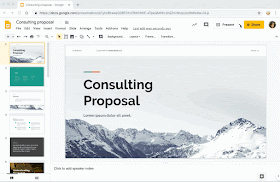
- 新しいキーボード ショートカット一覧を表示するには、[プレゼンテーションを開始] > [ヒント] をクリックします。
関連情報
リリース時期
展開の詳細- 即時リリースを利用しているドメイン: 2019 年 6 月 18 日以降、段階的に展開(機能をご利用いただけるようになるまでに最長で 15 日かかります)
- 計画的リリースを利用しているドメイン: 2019 年 6 月 18 日以降、段階的に展開(機能をご利用いただけるようになるまでに最長で 15 日かかります)
G Suite のエディション
- G Suite のすべてのエディションが対象
デフォルト設定
- この機能はデフォルトで有効になります。
G Suite の最新のリリース情報を入手する

